معرفی و آموزش برنامهی Flightradar24
امروزه با پیشرفت تکنولوژی میتوانید از امکانات بیشمار این دنیای بزرگ استفادههای فوقالعاده ای بکنید. یکی از صنایعی که بسیاری از شما با آن سر و کار دارید، صنعت هوانوردی میباشد. برای بسیاری از شما این اتفاق افتاده است که نیازمند پیگیری پروازی خاص باشید. برای مثال اقوام شما از سفری راهی شهر شما شدهاند. […]
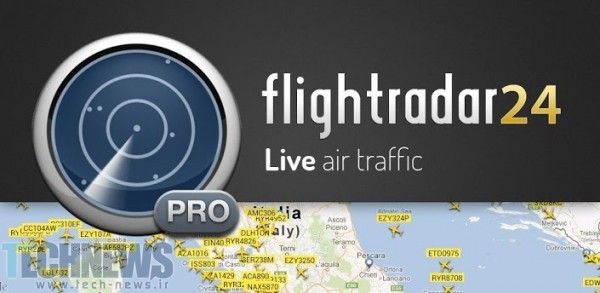
امروزه با پیشرفت تکنولوژی میتوانید از امکانات بیشمار این دنیای بزرگ استفادههای فوقالعاده ای بکنید. یکی از صنایعی که بسیاری از شما با آن سر و کار دارید، صنعت هوانوردی میباشد. برای بسیاری از شما این اتفاق افتاده است که نیازمند پیگیری پروازی خاص باشید. برای مثال اقوام شما از سفری راهی شهر شما شدهاند. شما نیاز به اطلاعاتی از قبیل ساعت ورود پرواز، برای استقبال از عزیزان خود خواهید داشت.
امروز قصد داریم برنامهای را معرفی کنیم که این برنامه با اتصال به رادارهای هوایی، تمامی اطلاعات پروازها را برای شما به نمایش در میاورد. این اطلاعات شامل:
مبدا و مقصد
ساعت خروج و ورود به همراه میزان تاخیر در صورت وجود تاخیر
ارتفاع، سرعت و سمت مسیر پرواز هواپیما به صورت زنده
نام و مدل هواپیما به همراه رجیستری آن
ارایهی عکسی از هواپیما
امکان جستوجو توسط مبدا و یا شمارهی پرواز
امکان مشاهدهی تمامی پروازها برروی نقشه به صورت زنده
امکان مشاهدهی پرواز از دید خلبان!
امکان مشاهدهی مسیر طی شده توسط هواپیماها
و…
محیط برنامه:

همانطور که مشاهده میکنید اگر قابلیت مکانیابی گوشی یا تبلت شما فعال باشد، برنامه شما را به منطقه خودتان راهنمایی میکند و میتوانید هواپیماهایی که در محدودهی شما در حال پرواز هستند را برروی نقشه مشاهده کنید.
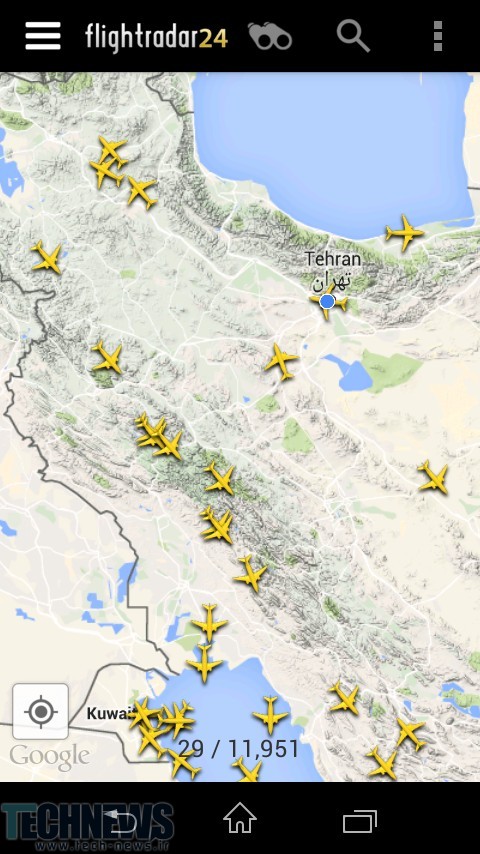
حال شما هواپیماها را به صورت هواپیماهایی کوچک و زرد رنگ مشاهده میکنید.با لمس برروی هر کدام از هواپیماها، میتوانید اطلاعات آن هواپیما را مشاهده کنید.
همانطور که در تصویر بالا مشاهده میکنید، پس از لمس هواپیمای مورد نظر به اطلاعات نشان داده شده دسترسی پیدا خواهید کرد. این اطلاعات شامل مبدا و مقصد، تصویر هواپیما، شمارهی پرواز، رجیستری هواپیما، مدت زمان طی شده از زمان بلند شدن هواپیما از فرودگاه مبدا و مدت زمان مانده تا لحظهی فرود هواپیما در فرودگاه مقصد، نام شرکت هواپیمایی، ارتفاع و سرعت هواپیما در لحظه و همچنین شرکت سازنده و نوع هواپیمای مورد نظر، میباشند.
حال اگر برروی فلش رو به بالا لمس کنید این اطلاعات را به صورت خواناتر به همراه اطلاعات بیشتری، مشاهده خواهید کرد:
در صفحهی جدید اطلاعات جدیدی را مشاهده خواهید کرد. این اطلاعات شامل ساعت دقیقتر پرواز، مسافت طی شده از مبدا و مسافت باقی مانده تا مقصد، ارتفاع به متر، سرعت عمودی، سرعت افقی به کیلومتر (این واحدها از طریق تنظیمات قابل تغییر میباشند.)، سمت پرواز هواپیما، مختصات دقیق جغرافیایی و همچنین راداری که دنبال کنندهی این پرواز میباشد، میباشند.
حال اگر در صفحهی قبل، برروی گزینهی اول لمس کنید، مسیر پرواز هواپیما به همراه موقعیت هواپیما در آن مسیر را برای شما به نمایش در میآورد.
اگر برروی گزینهی دوم لمس کنید، برنامه برروی هواپیمای مورد نظر قفل کرده و آن را دنبال خواهد کرد.
اگر برروی گزینهی آخر لمس کنید (3D) مشاهده خواهید کرد که شما وارد فضای جدیدی شدهاید. این فضا در واقع فضای دید خلبان می باشد. شما در این فضا از دید خلبان به دیدن محیط اطراف میپردازید. این فضا به صورت لحظهای می باشد و شما مشاهده خواهید کرد که به جلو حرکت میکنید. در این محیط شما به تمامی اطلاعات مورد نیاز دسترسی خواهید داشت. این اطلاعات شامل سرعت عمودی و افقی، ارتفاع، سمت پرواز و مدت زمان باقی مانده تا مقصد، میباشند.
در قسمت بعدی به بررسی اطلاعات فرودگاهی در این برنامه میپردازیم. برای دریافت اطلاعات هر فرودگاه، میتوانید برروی آن لمس کنید:
با لمس برروی گزینهی اول، وارد بخش جدیدی خواهید شد. این بخش شامل اطلاعات فرودگاه مورد نظر میباشد.
اطلاعاتی که این برنامه راجع به فرودگاهها به شما میدهد عبارتند از: نام فرودگاه، زمان و تاریخ در فرودگاه مورد نظر، کد بینالمللی فرودگاه، ارتفاع فرودگاه از سطح دریا، فشار هوا در سطح فرودگاه، وضعیت آب و هوا و دمای هوا و سرعت و جهت وزش باد.
گزینهی دوم به شما اطلاعاتی در مورد تاخیر پرواز ها در فرودگاه مورد نظر ارایه می دهد.
گزینههای بعدی لیست پرواز های ورودی و خروجی میباشند که برای استفاده از آنها باید نسخهی کامل نرمافزار را خریداری کنید.
تنظیمات:
میتوانید از منوی کناری برنامه به قسمت تنظیمات برنامه بروید.
در قسمت تنظیمات میتوانید مواردی را طبق نیاز های خود تغییر دهید. این موارد به ترتیب زیر میباشد:
گزینهی اول مربوط به دورهی دریافت اطلاعات می باشد. این دوره هر مقدار کمتر باشد، اطلاعات دقیقتری را به شما میدهد. اما توجه داشته باشید با کم کردن میزان این دوره مصرف اینترنت بالاتر خواهد رفت.
گزینهی دوم مربوط به اندازهی عکس هواپیماها میباشد.
گزینهی سوم مربوط به انتخاب نوع نقشه میباشد. شما میتوانید نوع نقشه را بسته به سلیقه و نیاز به نقشههای ماهوارهای تغییر دهید. نقشههای ماهوارهی مصرف اینترنت شما را بالاتر خواهند برد.
گزینهی چهارم به تعداد هواپیماهای قابل نمایش در صفحهی دستگاه شما مربوط میشود.
با تغییر گزینهی پنجم میتوانید از نمایش فرودگاهها در برنامه جلوگیری کنید.
گزینهی ششم با دریافت اطلاعات مربوط به منطقهی شما، این اطلاعات را برای شما نمایش می دهد.
گزینهی اول در تصویر بالا، به شما امکان نمایش اطلاعات اضافی در کنار آیکون هواپیماها را میدهد.
گزینهی دوم مربوط به انتخاب ساعت منطقه میباشد.
با استفاده از گزینهی سوم میتوانید فقط نور نقشه را کمتر کنید تا هواپیماها راحتتر دیده شوند.
گزینهی چهارم مربوط به انتخاب واحد مسافتها میباشد.
گزینهی پنجم به شما اجازهی تغییر واحد ارتفاع را میدهد.
گزینهی ششم مربوط به تغییر واحد سرعتها میباشد.
گزینهی هفتم نیز مربوط به تغییر واحد دمای هوا میباشد.
در تصویر بالا، گزینهی اول مربوط به روشن ماندن صفحه ی نمایش حین استفاده از برنامه میباشد. که با تغییر آن میتوانید ساعتها پرواز هواپیماها را کنترل کنید!
گزینهی دوم مربوط به پیغام اطمینان در هنگام بستن برنامه میباشد.
گزینهی سوم نوار اعلانات دستگاه شما را حین اجرای این برنامه، به نمایش در خواهد آورد.
گزینهی چهارم مربوط به انتخاب منطقهی زمانی میباشد.
گزینهی پنجم تمامی اطلاعات شما در برنامه را حذف خواهد کرد.
و گزینهی آخر مربوط به کالیبره کردن سنسور ژیروسکوپ دستگاه شما برای مشاهدهی هواپیماها از طریق دوربین، میباشد.
فیلترها:
از منوی کناری برنامه میتوانید به فیلترها دسترسی پیدا کنید. برروی گزینهی Live Flights لمس کنید. در این قسمت سه گزینه وجود دارد.
شما با انتخاب گزینهی اول میتوانید کاری کنید که برنامه فقط پروازهای شرکت هواپیمایی مورد نظر شما را برروی نقشه نمایش دهد.
گزینهی دوم به شما کمک میکند تا فقط پرواز های مربوط به فرودگاه مورد نظر شما برروی نقشه نمایش داده شوند.
گزینهی سوم هم به شما این امکان را میدهد تا پرواز های اطراف منطقهی خود را در لیستی به صورت جداگانه مشاهده کنید.
در این برنامه همچنین میتوانید مناطق مورد علاقهی خود را در لیستی ذخیره کنید و در هنگام نیاز به سرعت به آنها دسترسی پیدا کنید. برای دسترسی به مناطق ذخیره شده به منوی کناری بروید و گزینهی Locations را انتخاب کنید.
دانلود برنامه:
لینک دانلود برنامه برای دستگاههای اندرویدی از فروشگاه گوگل
لینک دانلود برنامه برای دستگاههای اپل از فروشگاه اپل
لینک دانلود برنامه برای دستگاههای ویندوزفون
لینک خرید نسخه ی پولی برنامه برای دستگاههای اندرویدی از فروشگاه گوگل
لینک خرید نسخه ی پولی برنامه برای دستگاههای اپل از فروشگاه اپل
لینک خرید نسخه ی پولی برنامه برای دستگاههای ویندوزفون
همچنین میتوانید تمامی این امکانات را از طریق وب سایت این برنامه، برروی وب تجربه کنید.
امیدواریم از این معرفی و آموزش نهایت استفاده را ببرید و بتوانید در زندگی از آن استفاده کنید.
| پیشنهاد ویژه : قیمت ارز دیجیتال |
| پیشنهاد ویژه : سرور HP |
| پیشنهاد ویژه : تعمیر کامپیوتر تهران |
| پیشنهاد ویژه : ترجمه رسمی آلمانی |
|
پیشنهاد ویژه |
|
پیشنهاد ویژه |

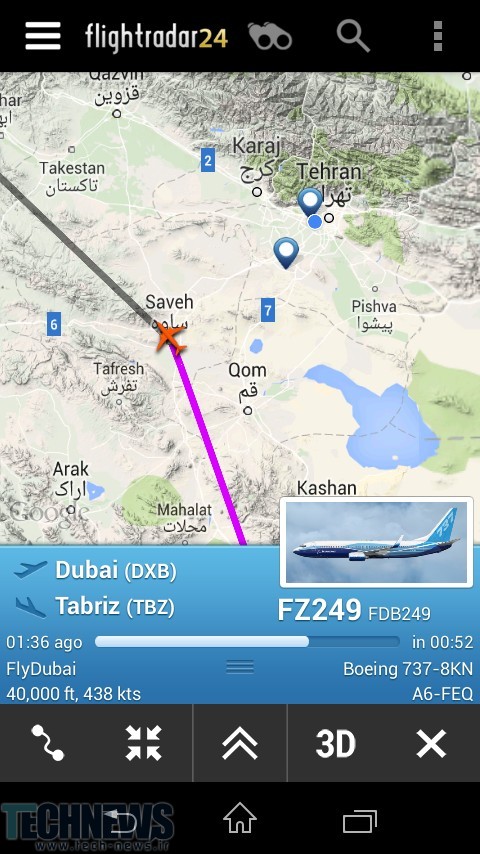
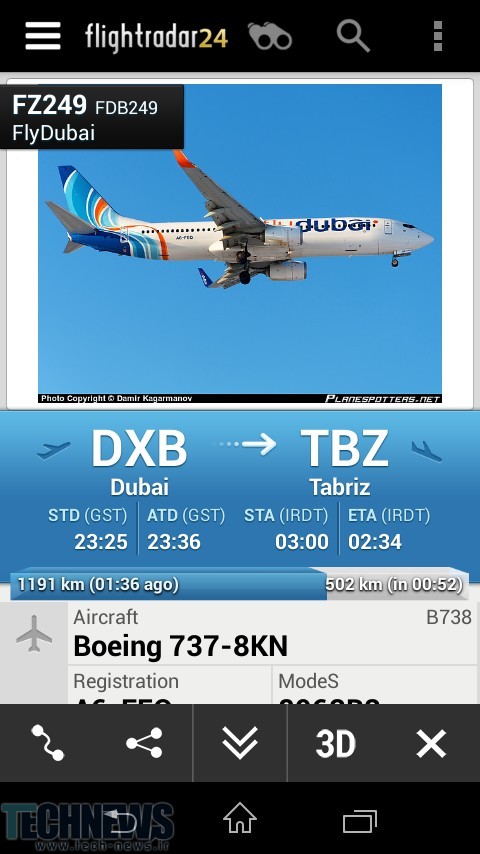
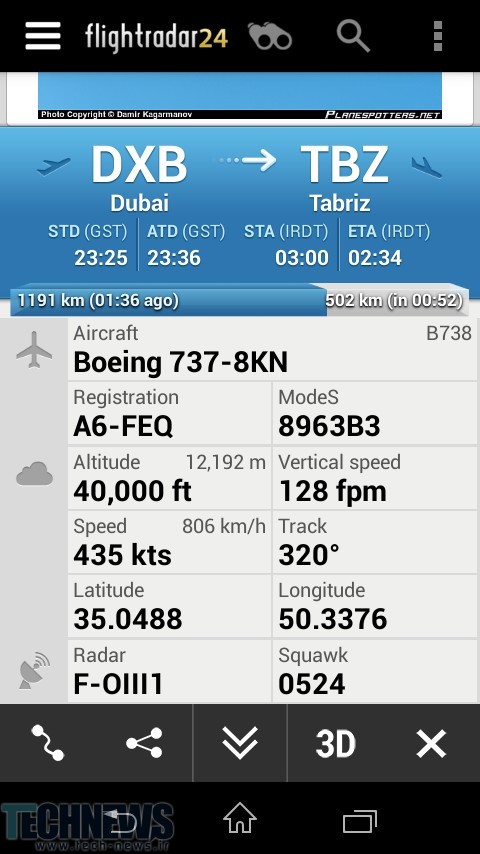
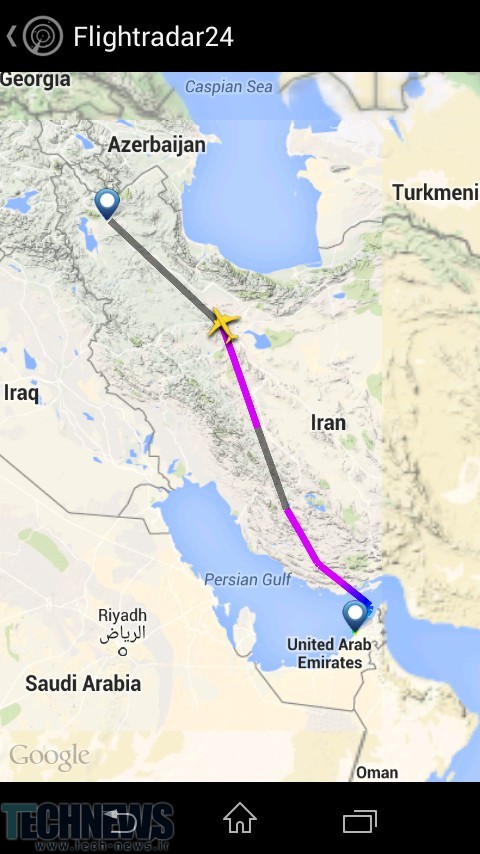
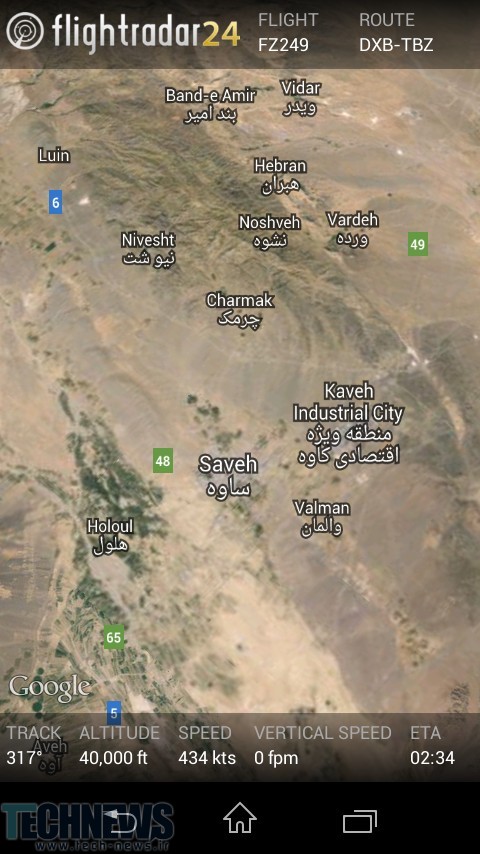
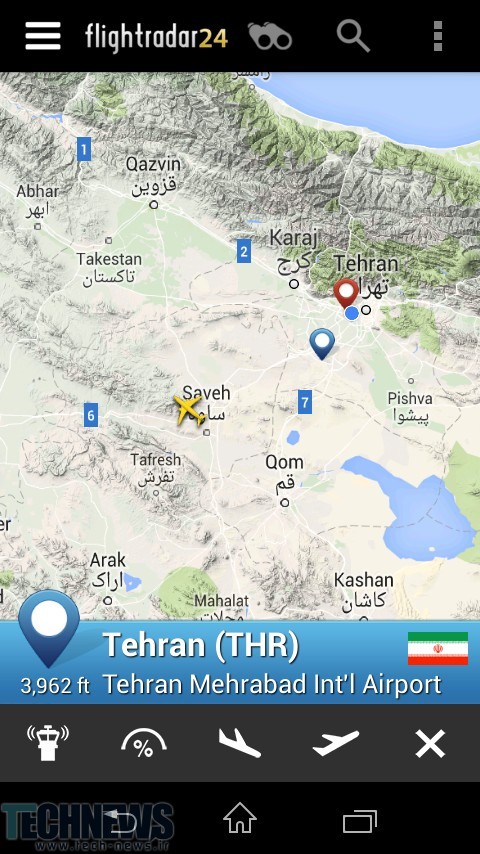
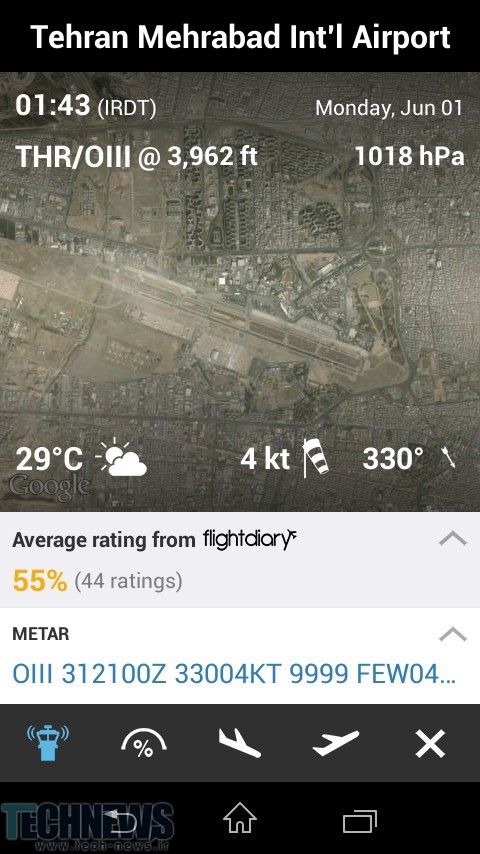
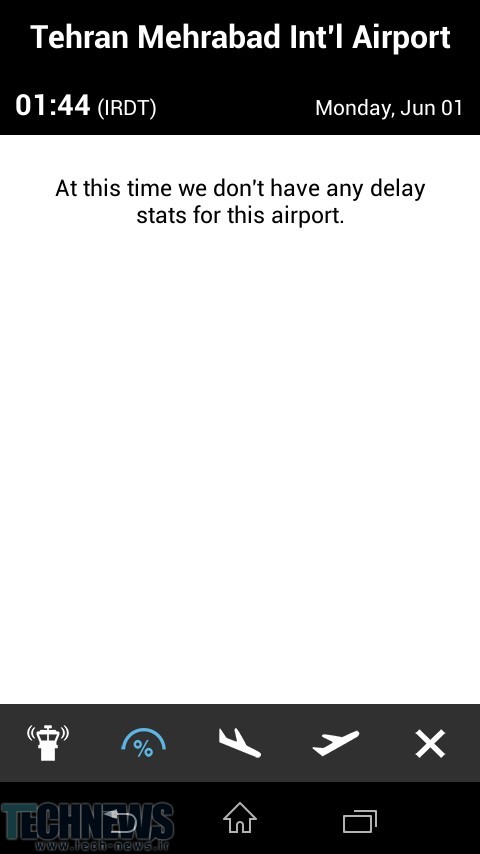
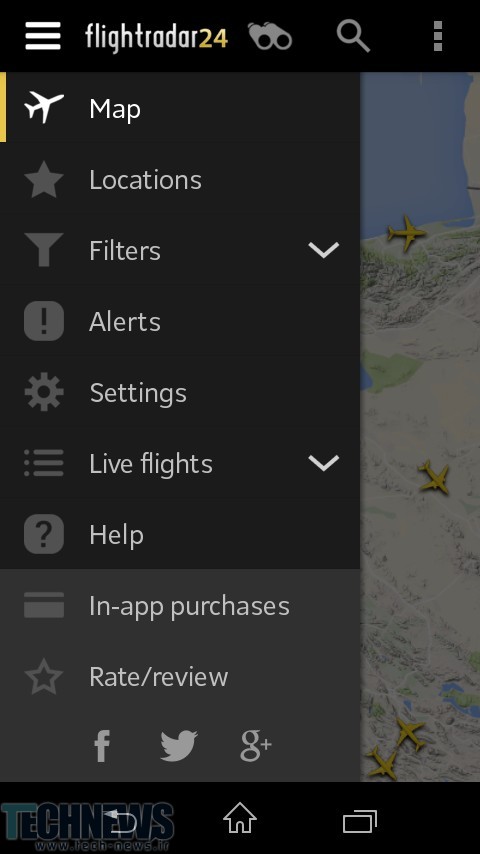
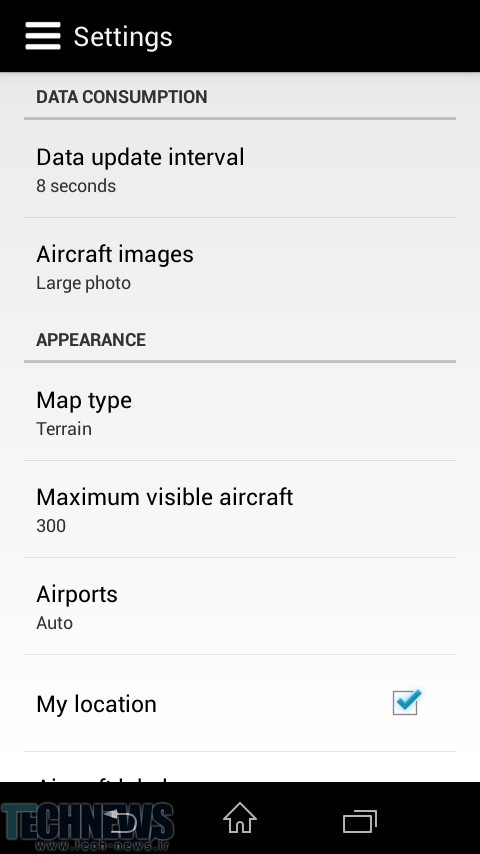
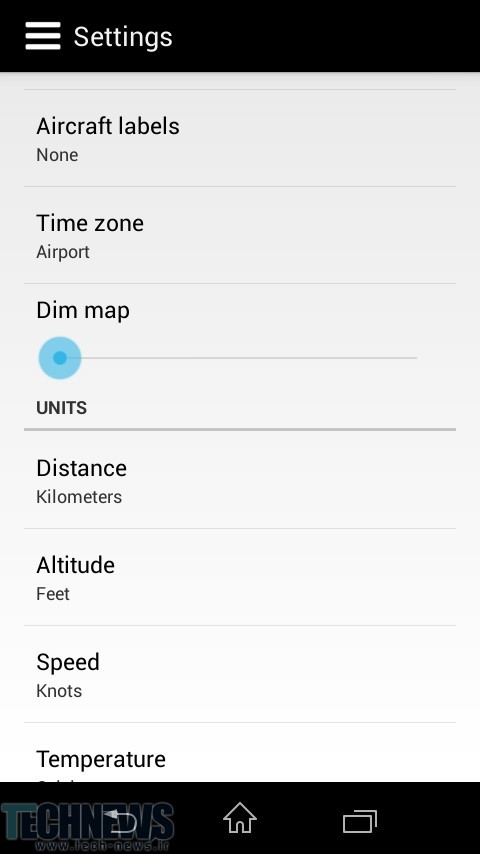
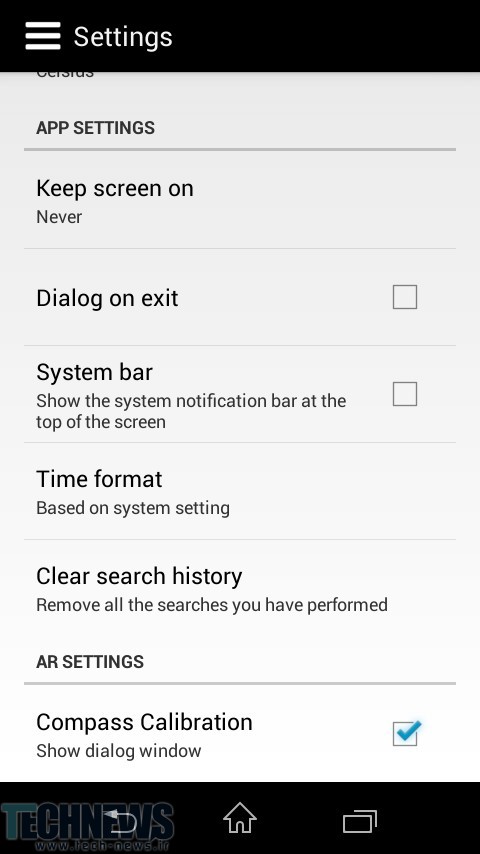
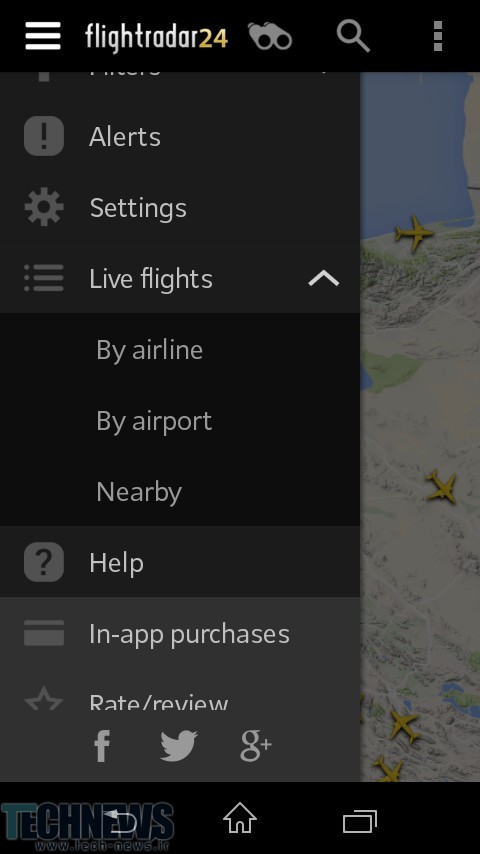
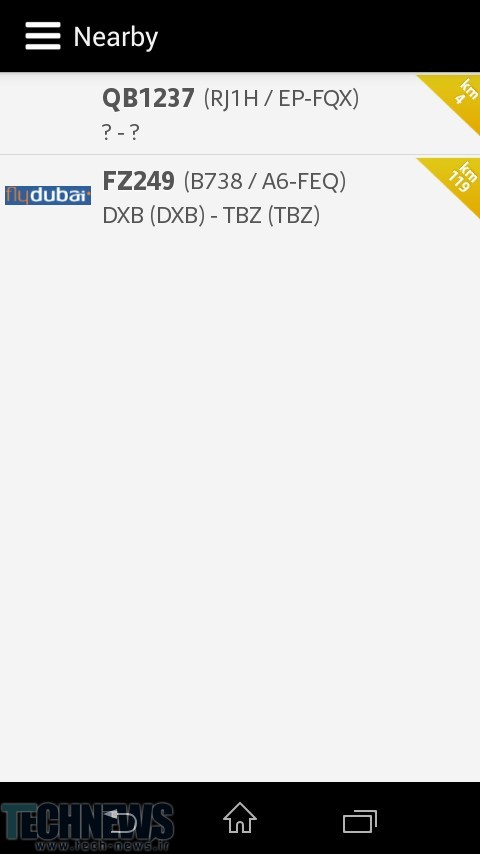
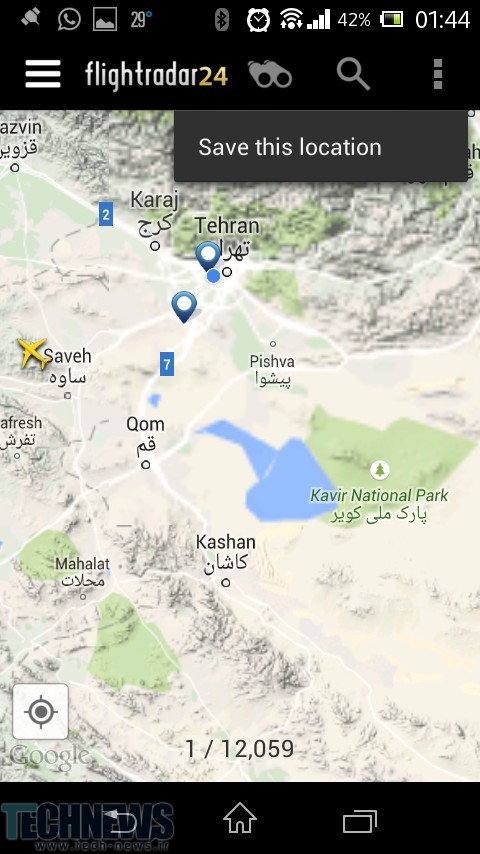
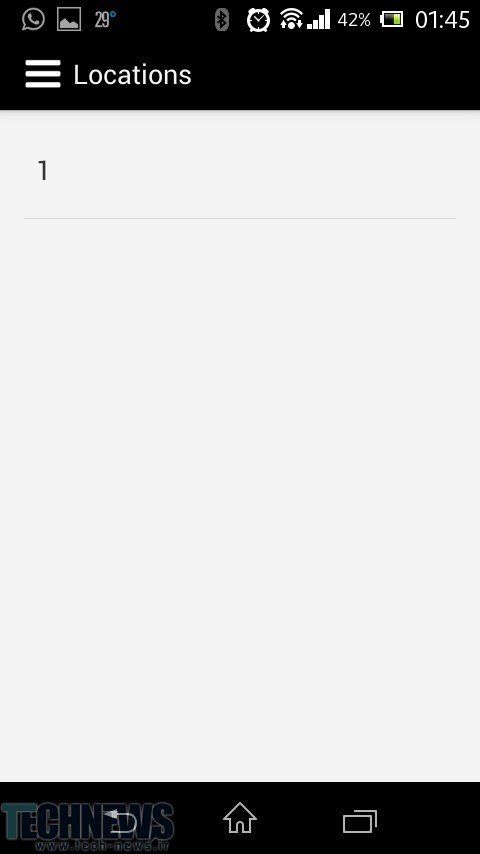





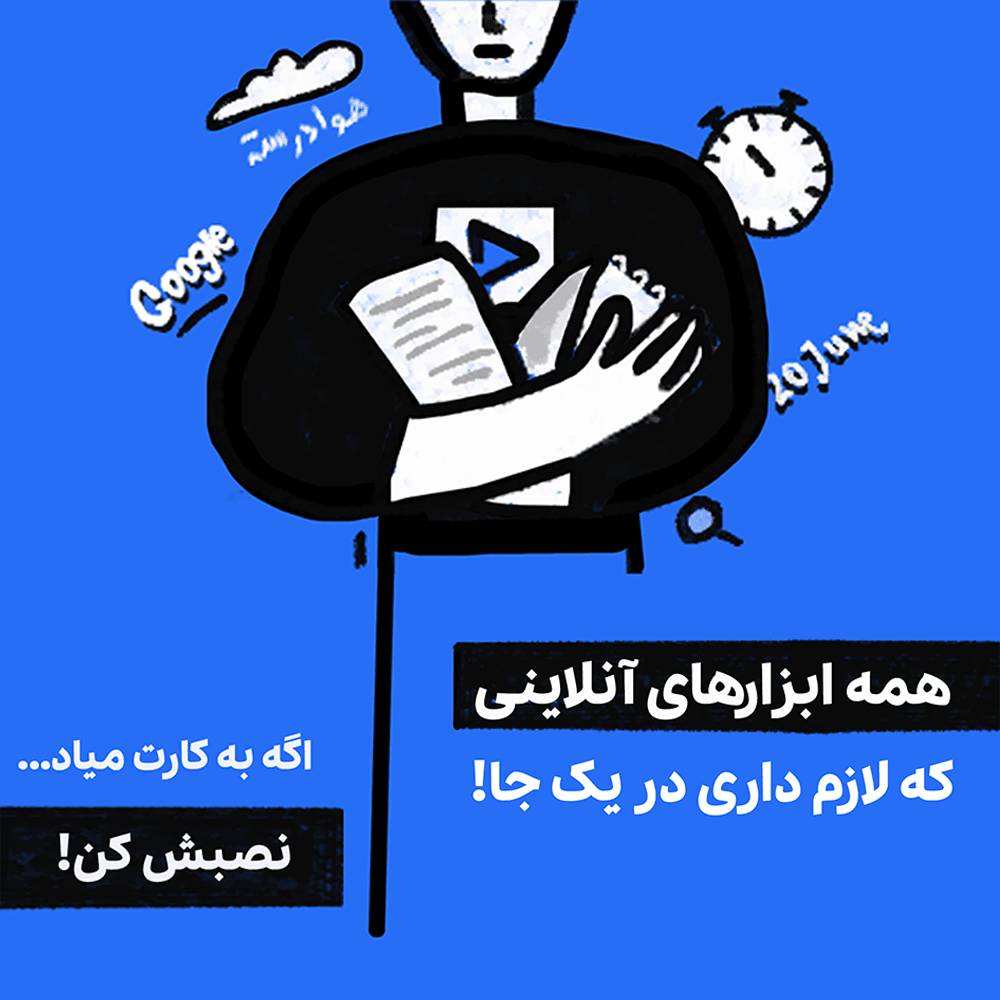
ارسال دیدگاه
مجموع دیدگاهها : 0در انتظار بررسی : 0انتشار یافته : ۰